Sådan ændrer du sprog på Age of Empires 4
Miscellanea / / October 30, 2021
Den nyudgivne Age of Empire IV tilbyder et strategisk videospil i realtid udgivet af Xbox Game Studios den 28. oktober 2021. Bortset fra andre fejl eller problemer, ser det ud til, at spillere også har svært ved at ændre sproget i spillet, hvilket er en vanskelig del, fordi det ikke har en dedikeret mulighed for at ændre sprog. Her har vi delt den nemme måde at skifte sprog på Age of Empires 4.
Det er værd at nævne det som in-game Sprog ændringsmulighed leveres ikke af udviklernes Relic Entertainment with World's Edge, du bliver nødt til at ændre systemsproget for at strømline sproget. For eksempel, hvis du er en kinesisk bruger, og spillet viser det engelske standardsprog, skal du følge nedenstående trin. Det vil ikke ændre spillets lydfiler. Men brugergrænsefladen vil blive oversat i overensstemmelse hermed.
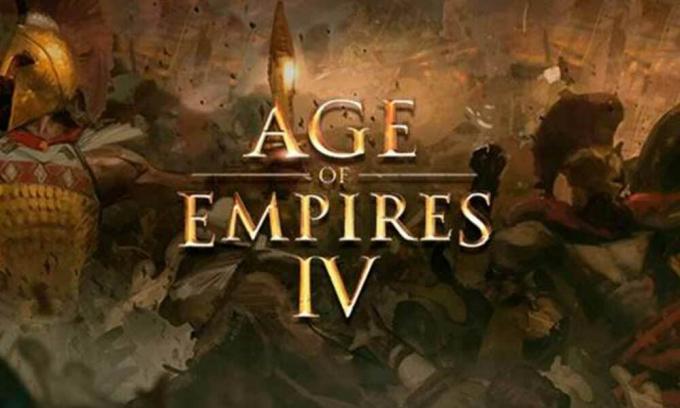
Sideindhold
-
Sådan ændrer du sprog på Age of Empires 4
-
1. Til Microsoft Store og Xbox App
- Til Windows 10:
- Til Windows 11:
- 2. Til Steam-appen
- 3. Fejlfinding af installation af en sprogpakke på Windows 10
- 4. Fejlfinding af installation af en sprogpakke på Windows 11
-
1. Til Microsoft Store og Xbox App
Sådan ændrer du sprog på Age of Empires 4
Age of Empires IV understøtter flere sprog som standard, men på grund af manglen på en dedikeret sprogændringsmulighed i spilmenuen, kan nogle spillere finde det er svært at ændre sproget i spillet på deres Windows-pc'er. Du kan følge trinene nedenfor for at ændre sproget for Age of Empires 4 på computer.
1. Til Microsoft Store og Xbox App
Uanset hvilken butiksapp du bruger til at starte og spille Age of Empires IV-spillet på din Windows 10/11-computer, skal du bare gå over til trinene nedenfor:
Til Windows 10:
- Først og fremmest skal du sørge for at lukke og afslutte Microsoft Store og Xbox-appen på pc'en.
- Tryk nu på Windows + I nøgler til at åbne Windows-indstillinger.
- Vælg Tid & sprog > Klik på Sprog & Region.
- Her skal du vælge et sprog fra 'Tilføj et sprog' liste under Foretrukne sprog.
- Hvis sproget allerede er på listen over foretrukne sprog, skal du bare flytte det til toppen af listen for at ændre spilsproget som en første prioritet.
- Sprogpakken installeres for alle apps i Windows Store, såsom Age of Empires IV.
Til Windows 11:
- Luk Microsoft Store og Xbox-appen.
- Tryk på Windows + I nøgler til at åbne Windows-indstillinger.
- Klik på Tid & Sprog vælg derefter Sprog & Region.
- Sørg nu for at trække og slippe det foretrukne sprog fra listen for at flytte det til toppen.
- Du er færdig.
2. Til Steam-appen
Hvis du bruger Steam-klientappen på din Windows-computer til at starte og spille Age of Empires IV-spillet, skal du sørge for at følge trinene nedenfor for at ændre standardspillets sprog i overensstemmelse hermed.
- Start Steam-klienten, og sørg for, at du er logget ind på kontoen.
- Klik på Steam Library > Nu, vælg Administrer.
- Klik på Egenskaber > Gå til fanen Sprog.
- Vælg det sprog, du vil indstille til spillet.
- Hvis spillet understøtter det sprog, du har valgt, skal filer til det sprog muligvis downloades, før du ansøger.
For at ændre sproget på Steam-klienten:
- Log ind på din Steam-konto > Klik på Damp fra øverste venstre hjørne.
- Gå til Indstillinger (Præferencer på Mac) > Gå til Interface fanen.
- Vælg det sprog, du vil bruge, fra rullemenuen.
- Klik nu videre Okay vælg derefter indstillingen til Genstart Steam at anvende ændringer.
- Når Steam genstarter, vil du være i stand til at bruge Steam- og Valve-spil på det sprog, du lige har valgt.
Sådan kan du nemt ændre sproget for dit Age of Empires IV-spil på Windows-computeren. Men hvis du i tilfældet har problemer med installationen af sprogpakken, kan du tjekke nedenstående guide til din Windows OS-version.
3. Fejlfinding af installation af en sprogpakke på Windows 10
- Luk Microsoft Store-appen > Åbn et kommandopromptvindue. [Tryk på Windows-tasten > Skriv cmd i søgefeltet og tryk på Enter]
- Når kommandopromptvinduet åbner, skal du skrive følgende ord og trykke på Enter:
wsreset
- Når den er udført, skal du sørge for at genstarte din computer for at anvende ændringer.
- Genstart Age of Empires IV-spillet, og du får muligvis et popup-vindue.
- Klik på Ja, og spillet lukker. Ellers skal du lukke den manuelt.
- Til sidst skal du starte spillet igen, og det skulle vises lokaliseret på det ønskede sprog.
4. Fejlfinding af installation af en sprogpakke på Windows 11
- Luk Microsoft Store-appen > Åbn et kommandopromptvindue. [Tryk på Windows-tasten og skriv cmd i søgefeltet og tryk derefter på Enter]
- Når kommandopromptvinduet åbner, skal du skrive følgende ord og trykke på Enter:
wsreset
- Når den er udført, skal du sørge for at genstarte din computer for at anvende ændringer.
- Genstart Age of Empires IV-spillet, og du får muligvis et popup-vindue.
- Klik på Ja, og spillet lukker. Ellers skal du lukke den manuelt.
- Xbox-appen starter, og du bør se spillet downloades her.
- Til sidst skal du starte spillet igen, og det foretrukne sprog vises lokaliseret.
Det er det, gutter. Vi håber, du har fundet denne vejledning nyttig. For yderligere spørgsmål kan du kommentere nedenfor.
Kilde: AOE Support
Annoncer



